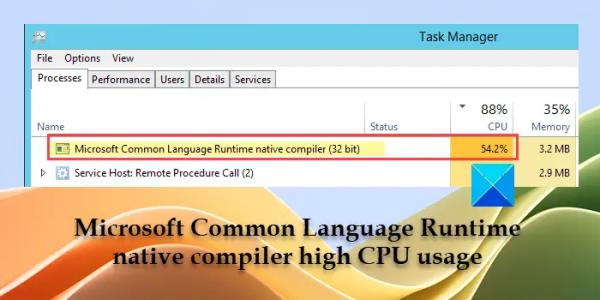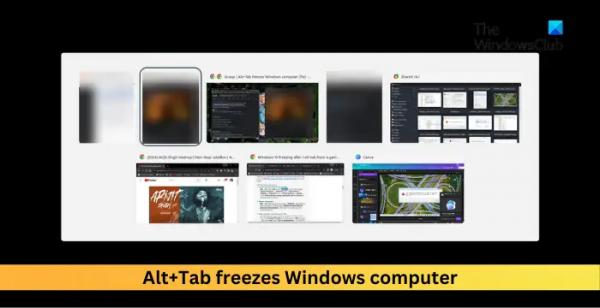В этом посте мы покажем вам, как исправить высокую загрузку ЦП, вызванную собственным компилятором Microsoft Common Language Runtime. ЦП является важным компонентом компьютерной системы, который выполняет основные операции, необходимые для работы приложений. Когда эти процессы занимают значительную часть ЦП, в системе возникают проблемы с производительностью. Собственный компилятор Microsoft Common Language Runtime (CLR), также известный как ngen.exe, является одним из таких процессов, который, как известно, вызывает высокую загрузку ЦП на ПК с Windows.
Что такое общеязыковая среда выполнения Microsoft?
Common Language Runtime (CLR) — это среда выполнения, которая позволяет легко выполнять программы, написанные на нескольких языках (VC++, C#, VB.NET, J#, JavaScript и т. д.) в среде .NET. Он действует как посредник между кодом и базовой операционной системой.
Собственный компилятор Microsoft Common Language Runtime (CLR) или ngen.exe является неотъемлемой частью платформы .NET. Он предоставляет среду выполнения для управления выполнением приложений, написанных для платформы .NET, независимо от их языка программирования. Помимо компиляции кода в машинный язык, он выполняет обработку исключений, сборку мусора и управление потоками для повышения производительности управляемых приложений в Windows.
Программы для Windows, мобильные приложения, игры — ВСЁ БЕСПЛАТНО, в нашем закрытом телеграмм канале — Подписывайтесь:)
Собственный компилятор Microsoft Common Language Runtime с высокой загрузкой ЦП
Когда ngen.exe запускает компиляции, он иногда использует огромное количество ресурсов ЦП, что приводит к зависанию системы. Это происходит, когда программе ngen.exe приходится обрабатывать огромное количество данных, относящихся к большому пакету обновлений или установок .NET. Тем не менее, вы можете снизить высокую загрузку ЦП собственным компилятором Microsoft Common Language Runtime, выполнив следующие исправления:
- Обновите, восстановите или переустановите Microsoft .NET Framework.
- Проверьте наличие конфликтов программного обеспечения
- Установить Центр обновления Windows
Давайте посмотрим на это подробно.
1) Обновите, восстановите или переустановите Microsoft .NET Framework.
Устаревшая или поврежденная платформа .NET может вызвать проблемы с процессом ngen.exe. Обновление фреймворка до последней версии или восстановление/переустановка фреймворка могут помочь решить эти проблемы, включая проблему с высокой загрузкой ЦП.
А) Обновить .NET Framework
Чтобы вручную обновить платформу .NET, перейдите на официальный сайт Microsoft и загрузить последнюю версию .NET framework. Дважды щелкните загруженный файл и установите фреймворк на свой ПК с Windows, следуя инструкциям на экране.
Б) Восстановить .NET Framework
Чтобы восстановить версию .NET Framework, установленную на вашем ПК, используйте Microsoft .NET Framework Repair Tool.
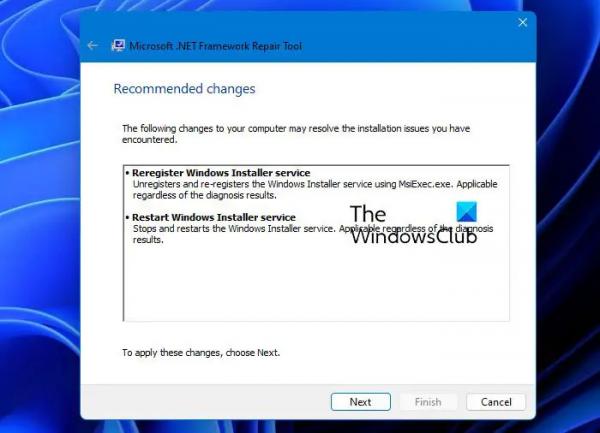
Загрузите инструмент с официальный сайт Майкрософт и дважды щелкните загруженный файл (netfxrepairtool.exe), чтобы запустить инструмент. Нажмите «Да» в приглашении UAC. Примите условия и нажмите «Да», чтобы продолжить. Инструмент просканирует поврежденную установку .NET Framework и предложит изменения для устранения проблем. Это также устранит проблемы с неудачной установкой/обновлением .NET.
Нажмите Далее, чтобы применить изменения. Нажмите «Готово», чтобы закрыть инструмент восстановления.
Если средство восстановления не помогает, вы можете восстановить .NET Framework, отключив, а затем повторно включив эту функцию в разделе «Дополнительные функции» в Windows.
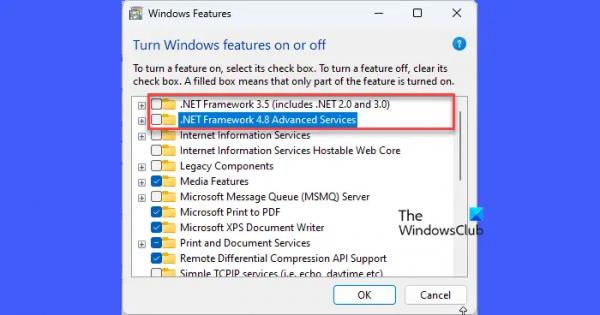
Откройте панель управления и нажмите «Программы и компоненты» (измените вид на большие/маленькие значки). Нажмите «Включить или отключить функции Windows» на левой панели. Отмените выбор параметров .NET Framework 3.5 и .NET Framework 4.8 Advanced Services. Нажмите кнопку ОК.
Windows отключит платформу .NET на вашем ПК. Перезагрузите Windows и снова перейдите в «Программы и компоненты» в Панели управления. Откройте окно Компоненты Windows и выберите параметры .NET Framework 3.5 и .NET Framework 4.8 Advanced Services. Нажмите кнопку ОК.
На следующем экране нажмите «Разрешить Центру обновления Windows загружать файлы для вас». Разрешите Windows повторно включить платформу .NET на вашем ПК. Перезагрузите компьютер, чтобы применить изменения.
В) Переустановите .NET Framework
Вы можете выполнить чистую установку .NET Framework на ПК с Windows с помощью PowerShell следующим образом:
Запустите PowerShell с правами администратора. Введите следующий командлет в окне PowerShell и нажмите клавишу Enter:
Get-Package -Name “Microsoft .Net*” | Удалить-Пакет
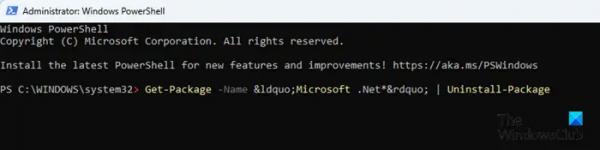
Если вам будет предложено установить NuGet (диспетчер пакетов, необходимый для действия), введите Y и нажмите Enter. PowerShell удалит платформу .NET с вашего ПК.
Затем введите следующую команду и нажмите клавишу Enter:
winget установить Microsoft.dotNetFramework
PowerShell переустановит последнюю версию платформы .NET на вашем ПК с Windows. Перезагрузите компьютер, чтобы сохранить изменения в системе.
2) Проверьте наличие конфликтов программного обеспечения
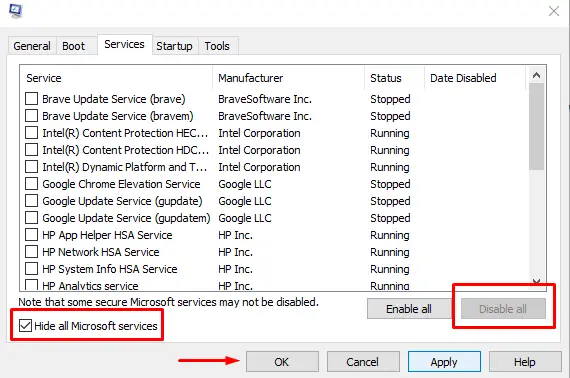
Могут возникнуть некоторые конфликты стороннего программного обеспечения/службы, которые могут вызывать высокую загрузку ЦП собственным компилятором Microsoft Common Language Runtime. Проверьте, появляется ли проблема в режиме чистой загрузки. Если нет, определите процесс/службу, вызывающую проблему (путем отключения и повторного включения сторонних служб одну за другой). Остановите службу или удалите конфликтующую программу, чтобы устранить проблему.
3) Установите обновление Windows

Обновления Windows часто содержат исправления и исправления ошибок, которые помогают решить проблемы с производительностью в Windows. Если у вас есть ожидающие обновления Windows, установите их и посмотрите, решит ли это проблему.
Надеюсь, это поможет.